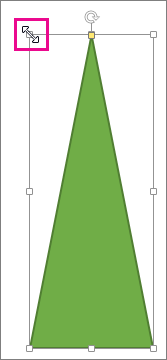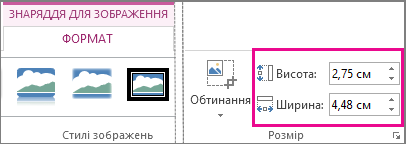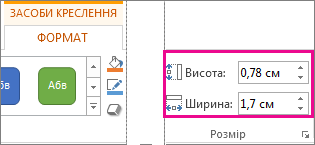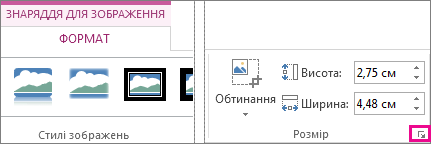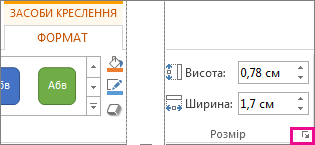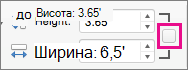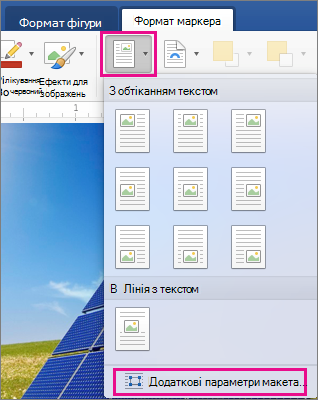Розмір зображень, текстових полів, фігур і об’єктів WordArt у файлі Office можна легко змінити. Крім того, ви можете видалити непотрібні частини зображення, обітнувши його.
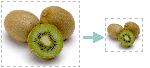
Якщо потрібно розтягнути, стиснути рисунок (чи фігуру) або просто змінити його розмір, використовуйте маркери змінення розміру, а для точнішого контролю – параметри у групі Розмір на вкладці Формат у розділі «Знаряддя для зображення» або на вкладці Формат у розділі «Засоби креслення».
Microsoft 365 абоненти, які мають сенсорний екран, можуть скористатися пальцем або цифровим стилусом, щоб захопити маркер змінення розміру.
Щоб отримати докладні відомості, клацніть стрілку розкривного списку нижче.
Див. також
Якщо потрібно розтягнути, стиснути або просто змінити розмір зображення (чи фігури), використовуйте маркери змінення розміру. Для точнішого керування можна скористатися параметрами "Розмір " на вкладці "Формат ".
Швидке змінення розміру зображення, фігури, об’єкта WordArt або іншого об’єкта
-
Виберіть зображення, фігуру або об’єкт WordArt, розмір якого потрібно змінити.
-
Щоб збільшити або зменшити розмір в одному або кількох напрямках, перетягніть маркер змінення розміру в напрямку або до центру, виконавши одну з таких дій:
-
Щоб розташувати центр об'єкта в тому самому місці, перетягніть маркер змінення розміру, утримуючи натиснутою клавішу OPTION.
-
Щоб зберегти пропорції об'єкта під час змінення його розміру, перетягніть кутовий маркер змінення розміру, утримуючи натиснутою клавішу Shift.
-
-
Виберіть зображення, фігуру або об’єкт WordArt, розмір якого потрібно змінити до точних значень.
-
Перейдіть на вкладку Формат рисунка або Формат фігури , а потім переконайтеся, що прапорець Зберегти пропорції знято.
-
Виконайте одну з таких дій:
-
Щоб змінити розмір зображення, на вкладці Формат зображення введіть потрібні розміри в поля Висота та Ширина .
-
Щоб змінити розмір фігури або об'єкта WordArt, на вкладці Формат фігури введіть потрібні розміри в поля Висота та Ширина .
-
-
Виберіть зображення, фігуру або об’єкт WordArt, розмір якого потрібно змінити.
-
Виконайте одну з таких дій:
-
Щоб змінити розмір зображення, перейдіть на вкладку Формат рисунка та натисніть кнопку Розташування > Додаткові параметри макета.
-
Щоб змінити розмір фігури або об'єкта WordArt, на вкладці Формат фігури натисніть кнопку Розташування > Додаткові параметри макета.
-
-
Перейдіть на вкладку Розмір і в розділі Масштаб зніміть прапорець Зберегти пропорції .
Введіть потрібні відсотки для поля Висота та Ширина.
-
Після завершення натисніть кнопку ОК.
Порада.: Щоб застосувати однакову висоту й ширину до різних об’єктів, виділіть всі об’єкти, розміри яких мають бути однакові, і введіть розміри в поля Висота й Ширина. Щоб виділити кілька об'єктів, клацніть перший об'єкт, а потім, утримуючи натиснутою клавішу Shift, клацніть інші об'єкти.
Якщо потрібно розтягнути, стиснути або просто змінити розмір зображення (чи фігури), використовуйте маркери змінення розміру. На сенсорному екрані для захоплення маркера можна скористатися пальцем або цифровим стилусом.
Щоб точніше керувати класичною програмою Excel або PowerPoint, можна скористатися параметрами Розмір на вкладці Знаряддя для зображення – Формат або На вкладці Засоби креслення – Формат .
Щоб отримати докладні відомості, клацніть стрілку розкривного списку нижче.